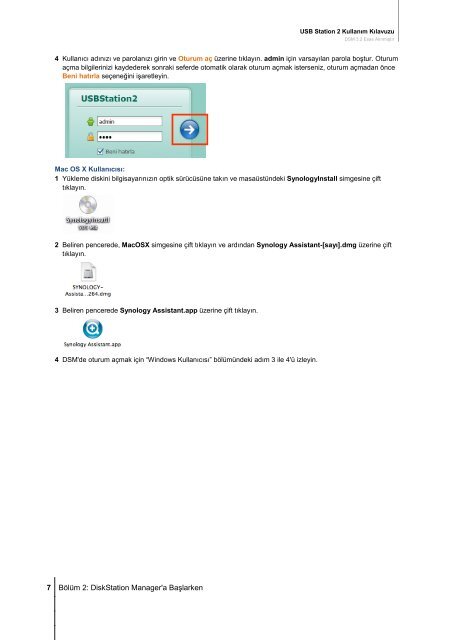USB Station 2 Kullanım Kılavuzu DSM 3.2 Esas ... - Synology Inc.
USB Station 2 Kullanım Kılavuzu DSM 3.2 Esas ... - Synology Inc.
USB Station 2 Kullanım Kılavuzu DSM 3.2 Esas ... - Synology Inc.
Create successful ePaper yourself
Turn your PDF publications into a flip-book with our unique Google optimized e-Paper software.
7 Bölüm 2: Disk<strong>Station</strong> Manager'a Başlarken<br />
<strong>USB</strong> <strong>Station</strong> 2 <strong>Kullanım</strong> <strong>Kılavuzu</strong><br />
<strong>DSM</strong> <strong>3.2</strong> <strong>Esas</strong> Alınmıştır<br />
4 Kullanıcı adınızı ve parolanızı girin ve Oturum aç üzerine tıklayın. admin için varsayılan parola boştur. Oturum<br />
açma bilgilerinizi kaydederek sonraki seferde otomatik olarak oturum açmak isterseniz, oturum açmadan önce<br />
Beni hatırla seçeneğini işaretleyin.<br />
Mac OS X Kullanıcısı:<br />
1 Yükleme diskini bilgisayarınızın optik sürücüsüne takın ve masaüstündeki <strong>Synology</strong>Install simgesine çift<br />
tıklayın.<br />
2 Beliren pencerede, MacOSX simgesine çift tıklayın ve ardından <strong>Synology</strong> Assistant-[sayı].dmg üzerine çift<br />
tıklayın.<br />
3 Beliren pencerede <strong>Synology</strong> Assistant.app üzerine çift tıklayın.<br />
4 <strong>DSM</strong>'de oturum açmak için “Windows Kullanıcısı” bölümündeki adım 3 ile 4'ü izleyin.